在当今数字化时代,台式电脑已成为人们生活、学习和工作中不可或缺的工具之一。然而,许多人对台式电脑装机系统的概念和步骤并不了解,因此我们将为大家提供一份详细的教程,让您能够轻松完成台式电脑的装机系统。接下来,我们将为您介绍15个步骤,帮助您成功完成。

第一步:选择适合的操作系统
在装机系统之前,您需要先选择适合的操作系统,常见的有Windows、MacOS、Linux等。根据个人需求和偏好,选择合适的操作系统对电脑性能和使用体验都有影响。
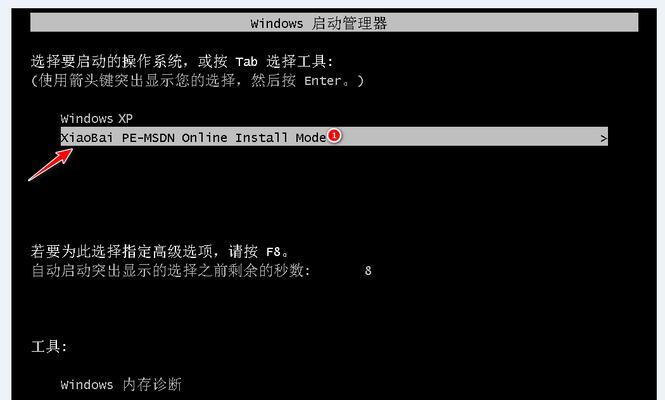
第二步:备份重要数据
在装机系统之前,务必备份重要数据,以免安装过程中数据丢失。可以通过移动硬盘、云存储等方式进行备份,确保数据的安全。
第三步:准备安装介质
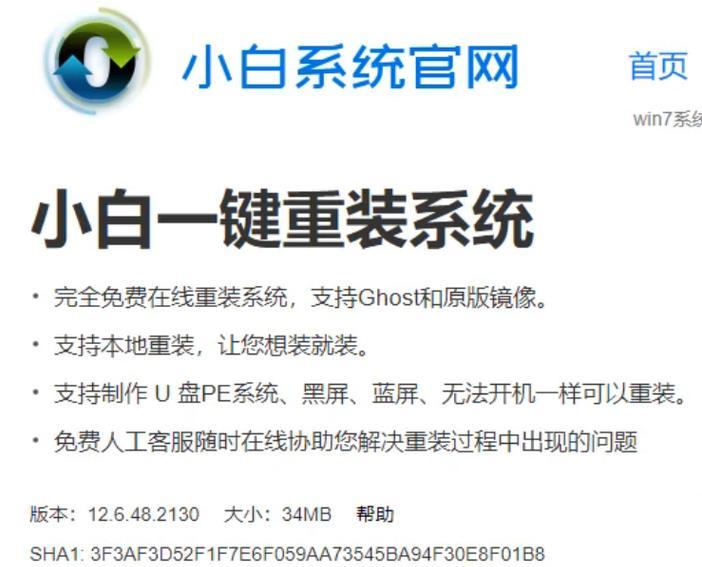
根据选择的操作系统,准备相应的安装介质。可以是光盘、U盘或者下载的镜像文件。确保安装介质的完整性和正确性。
第四步:设置启动顺序
进入BIOS界面,设置启动顺序,将光盘或者U盘设为第一启动项。这样,在重新启动电脑时,系统会首先读取安装介质。
第五步:启动电脑
插入安装介质后,重新启动电脑。根据提示按任意键进入安装界面。
第六步:选择安装语言和区域
在安装界面,选择适合的语言和区域设置,以确保操作系统能够正常运行。
第七步:接受许可协议
阅读并接受操作系统的许可协议,在确保自己了解其中内容的情况下,点击“同意”继续安装。
第八步:选择安装类型
根据自己的需求和情况,选择相应的安装类型。可以选择全新安装、保留文件和应用程序或者自定义安装。
第九步:选择安装位置
根据硬盘的分区情况,选择合适的安装位置。可以将操作系统安装在C盘,同时可以选择其他分区作为数据盘。
第十步:等待安装完成
点击“下一步”后,系统开始进行安装操作。这个过程需要一定时间,请耐心等待。
第十一步:设置用户名和密码
安装完成后,系统会要求您设置用户名和密码,以便登录电脑。请确保设置一个安全可靠的密码。
第十二步:安装驱动程序
安装系统之后,可能需要安装相关的驱动程序,以确保硬件设备的正常运行。可以从硬件厂商官方网站下载最新的驱动程序。
第十三步:更新系统和软件
安装完成后,及时更新系统和软件,以保证系统的稳定性和安全性。可以通过WindowsUpdate或者其他软件自动更新功能进行更新。
第十四步:安装常用软件和工具
根据个人需求,安装常用软件和工具,以提升电脑的功能和使用体验。例如,浏览器、办公套件、音视频播放器等。
第十五步:完成装机系统
经过以上步骤,您已成功完成台式电脑的装机系统。此时您可以享受到全新的电脑使用体验,尽情发挥其功能。
通过本文的15个步骤,相信大家对台式电脑装机系统有了更深入的了解。在进行装机系统之前,选择适合的操作系统、备份重要数据、准备安装介质等都是必不可少的步骤。同时,在安装过程中,要仔细阅读许可协议、选择合适的安装类型和位置,并及时更新系统和软件。希望这份教程能帮助到大家,让您轻松完成台式电脑的装机系统。
























